Hostwinds Tutoriels
Résultats de recherche pour:
Étape 1: Accédez à votre compte à http://YOUR-IP:2222.
Si vous vous connectez à un compte administrateur, vous devez d'abord définir le niveau d'accès à Utilisatrice en haut de l'écran.Sinon, passez à l'étape 2.
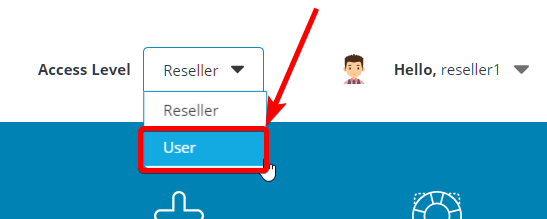
Étape 2: Aller vers Gestionnaire de comptes> Configuration du domaine.
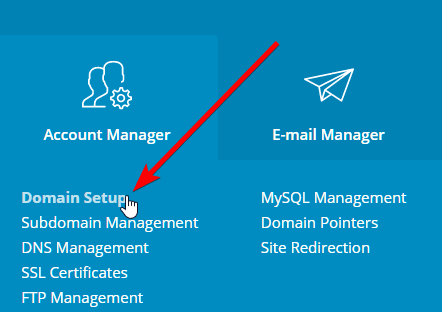
Étape 3: Entrez le domaine que vous souhaitez ajouter à ce compte.Déterminez ensuite un quota pour l'utilisation de la bande passante et / ou du disque de ce domaine, OU choisir d'utiliser les mêmes quotas définis sur le Utilisatrice Compte (Comme le compte principal option).
Enfin, activer le SSL sécurisé et Accès à PHP Options (recommandées).Si vous connaissez ce domaine nécessite une accès CGI, vous pouvez l'activer maintenant.Enfin, sélectionnez Créer.
Étape 4: Créez votre site Web.Utilisez le Plugins SECTION DANS LE MENU TOP Pour localiser * Softaculeux et installez un script sur votre domaine.Ou, vous pouvez utiliser manuellement FTP dans le serveur et télécharger des fichiers.Votre webroot sera à
/ home / [utilisateur] / domaines / [domaine] / public_html
* Plus d'informations sur l'installation de plugins DirectAdmin, comme Softaculous, peuvent être trouvés ici. Si vous rencontrez l'erreur ci-dessous Lors de l'installation de Softaculous dans DirectAdmin:
Le chargeur IonCube n'est pas chargé.S'il vous plaît activez-le de continuer l'installation
Ensuite, vous devriez l'activer avec ce qui suit:
cd /usr/local/directadmin/custombuild
./build update
./build set ioncube yes
./build ioncube
Écrit par Hostwinds Team / juin 5, 2021
